Ето някои бързи корекции за разрешаване на PR_CONNECT_RESET_ERROR
- PR_CONNECT_RESET_ERROR е една от най-честите грешки, които потребителите срещат във Firefox.
- Тази грешка се появява като ERR_CONNECTION_RESET в Google Chrome.
- В това ръководство сме изброили някои от най-добрите решения, които ще ви помогнат бързо да разрешите проблема.
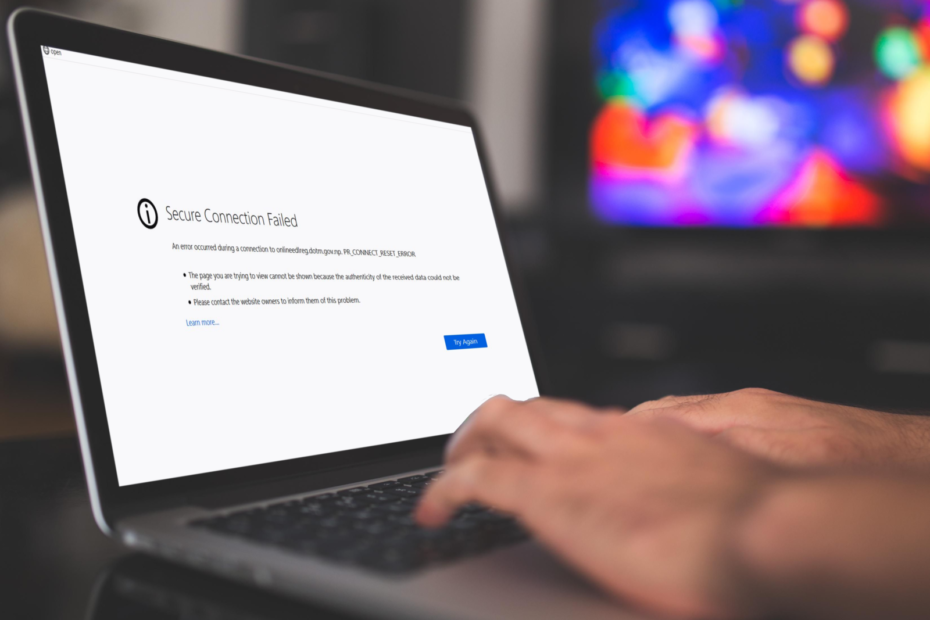
- Лесна миграция: използвайте асистента на Opera за прехвърляне на излизащи данни, като отметки, пароли и др.
- Оптимизирайте използването на ресурсите: вашата RAM памет се използва по-ефективно, отколкото в други браузъри
- Подобрена поверителност: интегриран безплатен и неограничен VPN
- Без реклами: вграденият рекламен блокер ускорява зареждането на страници и предпазва от извличане на данни
- Удобен за игри: Opera GX е първият и най-добрият браузър за игри
- Изтеглете Opera
Mozilla Firefox и Google Chrome са едни от най-добрите и широко използвани уеб браузъри на пазара.
Въпреки че има други богати на функции браузъри, потребителите все още предпочитат или Google Chrome, или Mozilla Firefox заради тяхната стабилна производителност и лесни за използване функции.
Едно от често срещаните неща при повечето уеб браузъри са грешките, на които бихте попаднали.
По-специално, няколко потребители на Mozilla Firefox и Google Chrome съобщиха, че са се натъкнали на PR_CONNECT_RESET_ERROR.
Това може да е досадно, тъй като идва от нищото и хората нямат представа какво задейства PR_CONNECT_RESET_ERROR в Google Chrome или Firefox.
Ако и вие сте един от тези потребители и търсите решения за коригиране на грешката, тогава сте попаднали на правилното място.
Защото в това ръководство ще ви дадем 5 от най-добрите решения, които са помогнали на потребителите да се справят с PR_CONNECT_RESET_ERROR и в двата браузъра и да се върнат към сърфирането в мрежата. Нека да го проверим.
Какво означава PR_CONNECT_RESET_ERROR?
Когато браузър не успее да се свърже със сървър, тогава ще срещнете множество грешки, една от които е PR_CONNECT_RESET_ERROR.
Въпреки че може да изглежда, че това е вашата обичайна грешка при свързване, като грешка 400 или 500, грешката се показва главно в Mozilla Firefox.
В други браузъри, като Google Chrome или друг браузър, базиран на Chromium, като Microsoft Edge, Opera и Brave, ще видите същата грешка като ERR_CONNECTION_RESET.
И двете грешки са еднакви и според съобщенията потребителите на Chrome и Firefox са се оплакали, че са се натъкнали на този проблем.
След известно проучване открихме списък с вероятни причини, които биха задействали PR_CONNECT_RESET_ERROR в Chrome или Firefox:
- Трябва да има някаква защитна стена или друг проблем със сигурността
- Може да се опитвате да получите достъп до съдържание, което е ограничено във вашата география
- Възможно е да има някои разширения, които да са в конфликт с браузъра
- Възможно е да има грешка с VPN, който използвате
- Филтрирането на TCP протокол също може да предизвика този проблем
- Повреденият кеш на браузъра също е основната причина за много проблеми
Експертен съвет:
СПОНСОРИРАНА
Някои проблеми с компютъра са трудни за справяне, особено когато става въпрос за повредени хранилища или липсващи файлове на Windows. Ако имате проблеми с коригирането на грешка, системата ви може да е частично повредена.
Препоръчваме да инсталирате Restoro, инструмент, който ще сканира вашата машина и ще идентифицира каква е грешката.
Натисни тук за да изтеглите и започнете да поправяте.
Сега, след като знаете за възможните причини за тази PR_CONNECT_RESET_ERROR, нека да проверим решенията, за да я поправим.
Бърз съвет:
Преминаването към браузър Opera може да бъде по-безопасен избор в тази ситуация. Този браузър има вградена функция за блокиране на реклами, която ви помага да запазвате данни и да зареждате уебсайтове по-бързо. В режим на частно сърфиране, след като затворите прозореца, вашата история, бисквитки и данни от формуляри се изтриват автоматично.
Свързването към уеб страници чрез VPN на Opera означава, че споделените данни са криптирани и маршрутизирани през отдалечен сървър. Шифроването помага за защитата на вашите данни, докато отдалеченият сървър дегизира вашия IP адрес и местоположение за повече поверителност.

Опера
Можете лесно да получите достъп до вашия блокер за реклами и блокер за проследяване с по-разширени опции за по-добро сърфиране.
Как да поправя PR_CONNECT_RESET_ERROR?
1. Изчистване на кеша на браузъра
Firefox
- Кликнете върху 3-редов икона.
- Изберете Настройки.
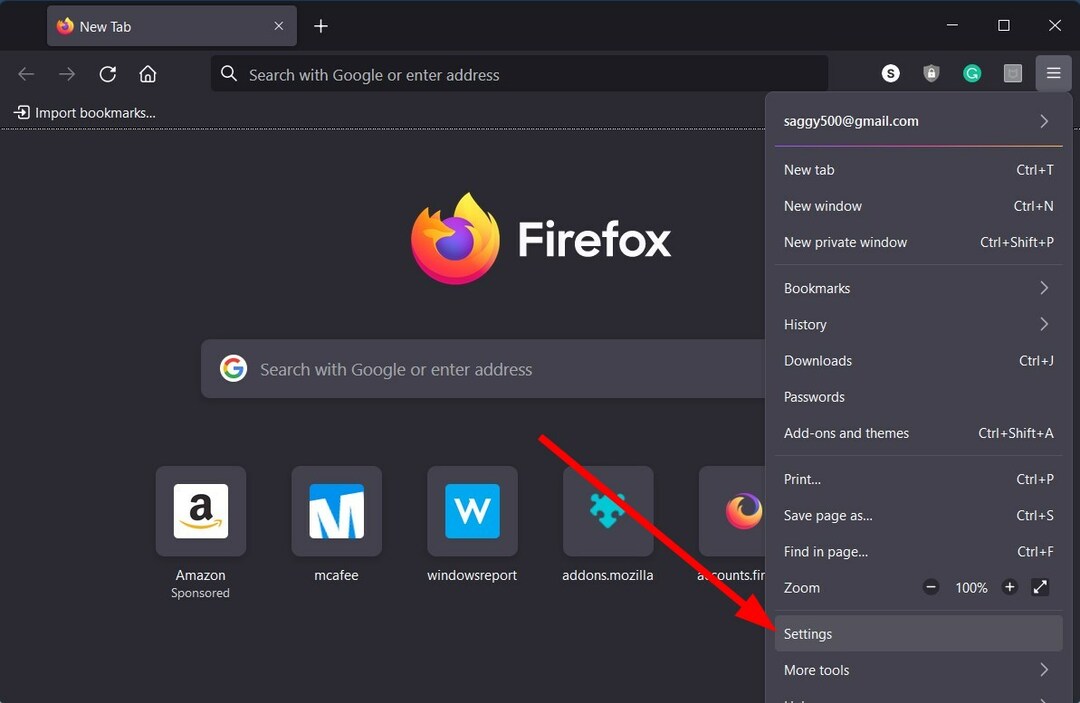
- Отляво изберете Поверителност и сигурност раздел.
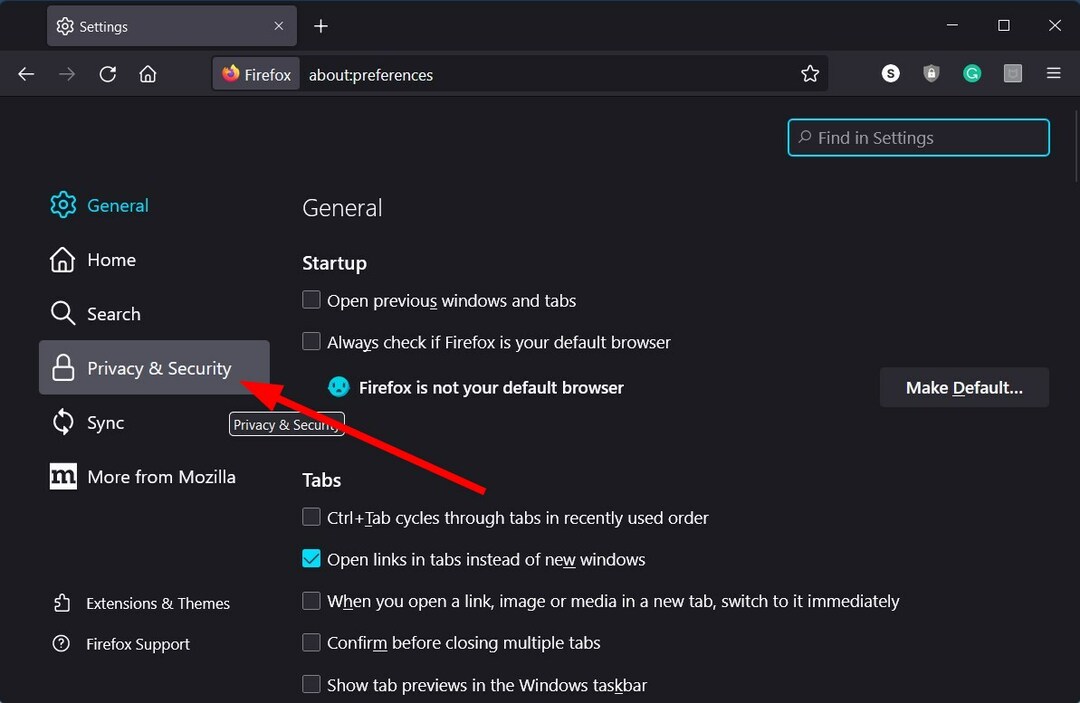
- Намерете Бисквитки и данни от сайта раздел.
- Удари Изчистване на данните бутон.
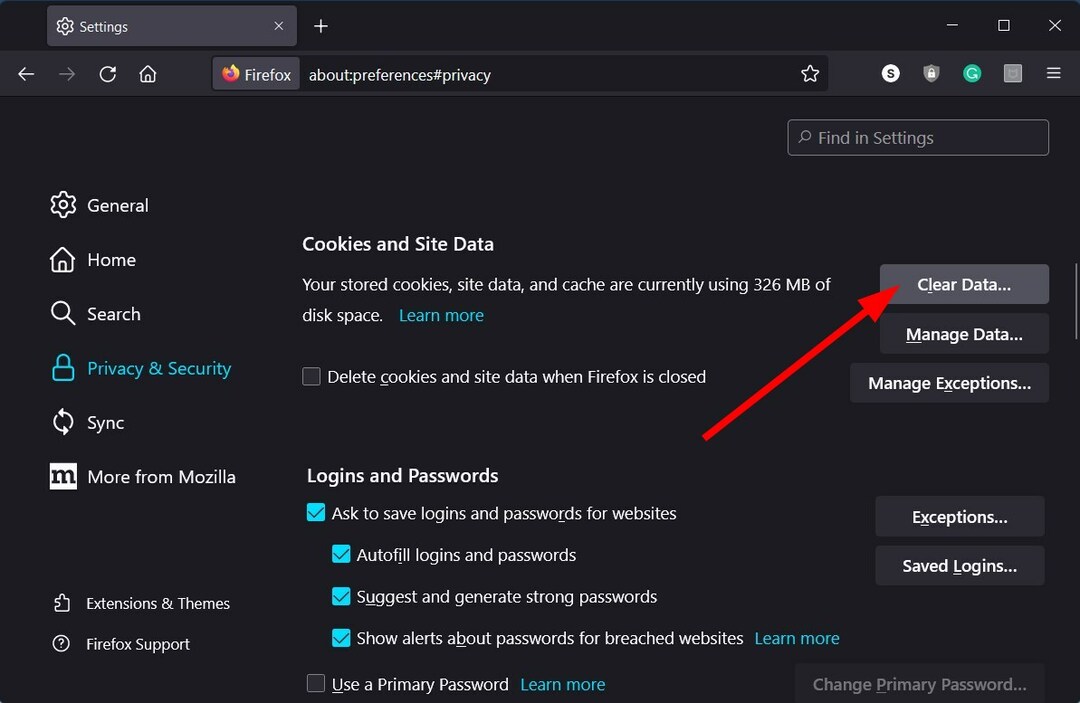
- Проверете и двете Бисквитки и данни от сайта и Кеширано уеб съдържание полета, които се появяват в следващия прозорец.
- Удари ясно бутон.
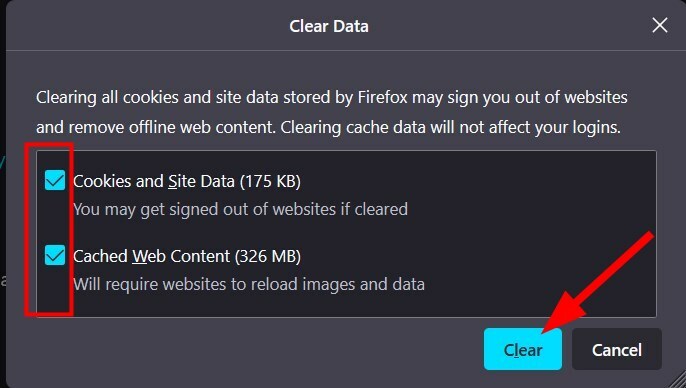
Chrome
- Кликнете върху 3 точки икона на менюто.
- Изберете Настройки.

- Изберете Поверителност и сигурност от лявата страна.

- Кликнете върху Изчистване на данните за сърфирането.

- Изберете подходящите квадратчета, но не забравяйте да поставите отметка в Кеширани изображения и файл и Бисквитки и други данни за сайта кутии.
- Удари Изчистване на данните бутон.
2. Деинсталирайте всяка защитна стена или антивирусна програма
- Отвори Започнете меню.
- Търся Защитна стена на Windows Defender и го отвори.
- От лявата страна изберете опцията Включете или изключете защитната стена на Windows Defender.
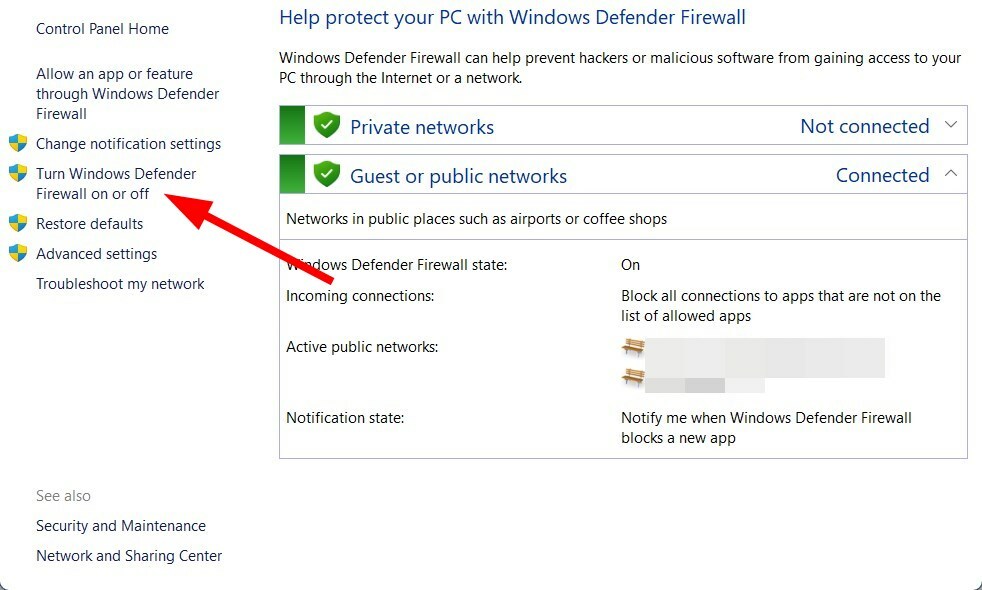
- За двете Обществен и Частна мрежа настройка изберете Изключете защитната стена на Windows Defender опция.
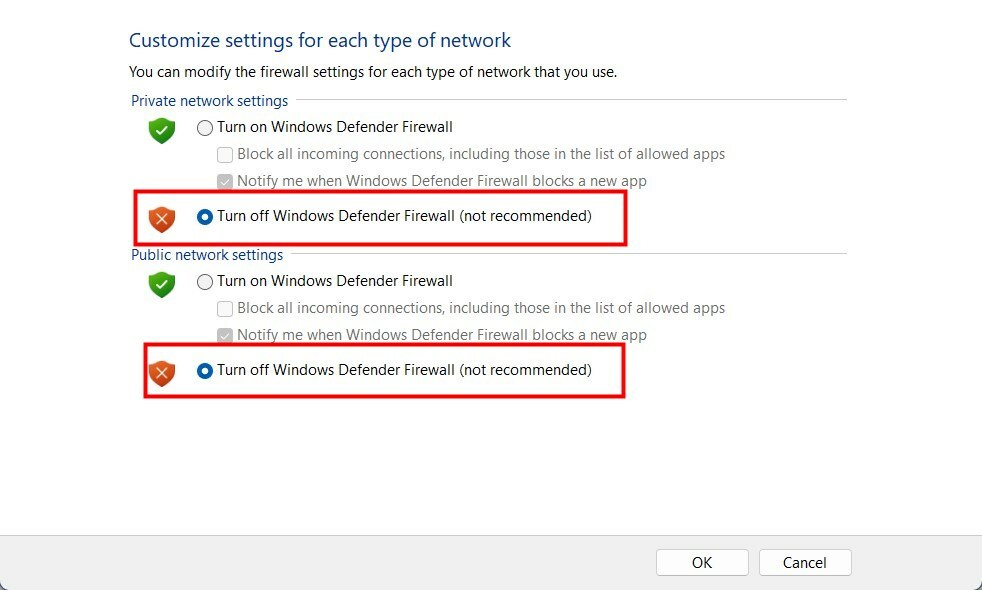
- Кликнете върху Добре.
Обяснихме стъпките за защитната стена на Windows Defender. Но ако сте инсталирали антивирусен софтуер на трета страна, можете да го отворите и да деактивирате програмата и да проверите дали това коригира PR_CONNECT_RESET_ERROR или не.
Освен това, ако сте объркани кой антивирусен софтуер да изберете, можете да се обърнете към нашето ръководство, което изброява някои от най-добрият антивирусен софтуер които можете да изберете за вашия компютър с Windows.
- Разрешете Google Chrome да се отваря на цял екран всеки път
- Chrome се отваря при стартиране: 5 лесни начина да го спрете
- Firefox не работи на Windows 10: 8 поправки, ако не се отваря
- Ниско качество на Netflix в Chrome: Подобрете го с тези 4 корекции
- chrome //net-internals/#dns mobile [Какво е това?]
3. Деактивирайте VPN
Ако използвате VPN от всякакъв вид, тогава трябва да опитате да ги деактивирате и да проверите дали това е PR_CONNECT_RESET_ERROR или не.
По-специално, ние използваме VPN, за да скрием нашия IP адрес и онлайн местонахождение, както и да получим достъп до ограниченото съдържание, което не е налично във вашия регион.
Често обаче VPN приложенията могат да са в конфликт с маршрута на сървъра на уеб браузъра и да причинят множество проблеми, един от които е проблемът. Деактивирайте VPN и проверете дали това решава проблема или не.
4. Деактивирайте разширенията
Ако използвате разширения във вашия браузър Firefox или Chrome, които може да подобрите функции, тогава може да искате да ги проверите и да опитате да ги деактивирате, за да видите дали това решава проблема или не.
Firefox
- Отвори Mozilla Firefox браузър.
- Кликнете върху Меню.
- Изберете Добавки.
- Изберете нежеланото разширение и щракнете Премахване.
Chrome
- Стартирайте Chrome.
- Кликнете върху Меню икона.
- Навигирайте до Още инструменти > Разширения.
- Просто изключете разширенията.
Може ли защитната стена да блокира моя браузър?
Защитната стена буквално действа като стена между вашия браузър и злонамереното съдържание, което се опитва да влезе във вашия компютър през вашия браузър.
Той ви предпазва от всичко злонамерено, което би попречило на цялостното ви потребителско изживяване. Защитната стена блокира всичко подозрително, така че има голяма вероятност защитната стена да блокира браузъра ви.
Това е всичко от нас в това ръководство. Уведомете ни в коментарите по-долу кое от горните решения коригира PR_CONNECT_RESET_ERROR или не.
Все още имате проблеми? Коригирайте ги с този инструмент:
СПОНСОРИРАНА
Ако съветите по-горе не са разрешили проблема ви, вашият компютър може да има по-сериозни проблеми с Windows. Препоръчваме изтегляне на този инструмент за поправка на компютър (оценен като страхотен на TrustPilot.com), за да се справите лесно с тях. След инсталирането просто щракнете върху Започни сканиране и след това натиснете Поправи всичко.


